Mudanças entre as edições de "Manual do sistema VR Ficha Cadastro Mesa"
De VRWiki
(Criou página com '==<b>INTRODUÇÃO</b>== <font color=#999999><b>Disponível a partir da versão 3.17.1</b></font> Esta ferramenta é responsável por cadastrar mesas para que as fichas ...') |
(→RECURSOS E PARAMETRIZAÇÃO) |
||
| (Uma revisão intermediária pelo mesmo usuário não está sendo mostrada) | |||
| Linha 12: | Linha 12: | ||
[[Arquivo:botao_consultar.png]] - Consultar (Teclas de atalho F1 ou ALT+C ). Preencha os filtros da tela como desejar em seguida clique neste botão para trazer o resultado de sua consulta. O resultado dessa pesquisa aparecerá em seguida no centro da tela. | [[Arquivo:botao_consultar.png]] - Consultar (Teclas de atalho F1 ou ALT+C ). Preencha os filtros da tela como desejar em seguida clique neste botão para trazer o resultado de sua consulta. O resultado dessa pesquisa aparecerá em seguida no centro da tela. | ||
| + | |||
| + | [[Arquivo:vrficha_mesa1.png]] | ||
| − | [[Arquivo: | + | [[Arquivo:botao_parametrizar.png]] - Parametrizar (Teclas de atalho Alt+Z). Utiliza para solicitar mesas e/ou validar o número da mesa no lançamento da ficha. O parâmetro "Valida Mesa" só ficará ativo caso alguma solicitação de mesa seja selecionada. Esta parametrização irá impactar no [[Manual do sistema VR Ficha Cadastro Setor|Cadastro de Setor]]. |
| + | |||
| + | [[Arquivo:parametrizacao_mesa_ficha.png]] | ||
[[Arquivo:botao_incluir.png]] - Incluir (Teclas de atalho F2 ou ALT+I). Clique neste botão para realizar um novo cadastro de mesa. | [[Arquivo:botao_incluir.png]] - Incluir (Teclas de atalho F2 ou ALT+I). Clique neste botão para realizar um novo cadastro de mesa. | ||
Edição atual tal como às 11h50min de 25 de fevereiro de 2019
INTRODUÇÃO
Disponível a partir da versão 3.17.1 Esta ferramenta é responsável por cadastrar mesas para que as fichas tenham uma referência de onde o cliente se encontra.
RECURSOS E PARAMETRIZAÇÃO
- Exportações (Sem teclas de atalho). Utilize as exportações de Relatório, Arquivo e Planilha para uma lista ou consulta realizada. Clique aqui e veja como funciona cada uma das exportações.
- Permissão (Sem teclas de atalho). Clique neste botão para dar permissão a usuários em ações da tela. Clique aqui e veja o manual completo de permissões.
- Consultar (Teclas de atalho F1 ou ALT+C ). Preencha os filtros da tela como desejar em seguida clique neste botão para trazer o resultado de sua consulta. O resultado dessa pesquisa aparecerá em seguida no centro da tela.
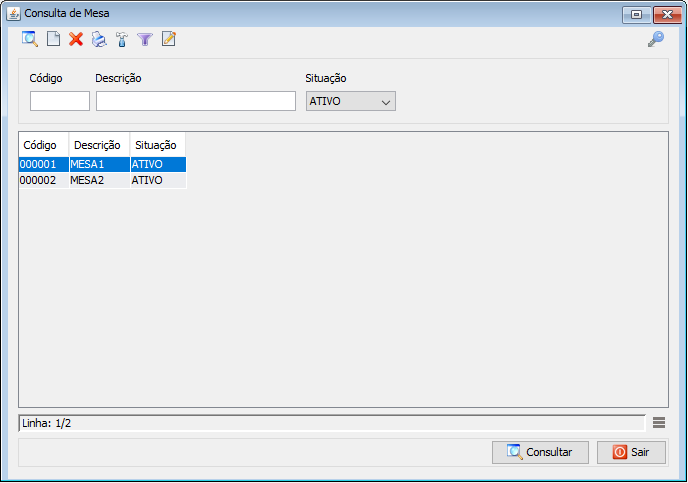
- Parametrizar (Teclas de atalho Alt+Z). Utiliza para solicitar mesas e/ou validar o número da mesa no lançamento da ficha. O parâmetro "Valida Mesa" só ficará ativo caso alguma solicitação de mesa seja selecionada. Esta parametrização irá impactar no Cadastro de Setor.
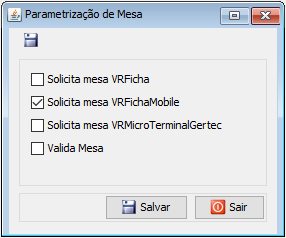
- Incluir (Teclas de atalho F2 ou ALT+I). Clique neste botão para realizar um novo cadastro de mesa.
- Excluir (Teclas de atalho F7 ou ALT+X). Após realizar a pesquisa selecione a mesa e clique neste botão para excluir.
- Imprimir (Teclas de atalho F4 ou ALT+P). Este botão serve para realizar a impressão da lista exibida pela pesquisa.
- Filtro (Teclas de atalho ALT+L). Utilize essa ferramenta para atribuir mais filtros a pesquisa que deseja realizar.

- Limpar (Sem teclas de atalho). Clique neste botão para limpar todos os filtros. - Ordenado por - Selecione o nome de uma coluna da ferramenta e determine se a consulta deve ser crescente ou decrescente. Utilize também caso necessário o Limite de linhas que a consulta deve ter de registros.
- Editar (Teclas de atalho ALT+D). Após realizar a pesquisa selecione um item na lista e clique neste botão para modificar o cadastro da mesa.
CADASTRO DE MESA
- Acesse o menu: Cadastro > Mesa. - Clique no botão Incluir().
- Código - Campo de preenchimento automático do sistema. - Descrição - Informe uma descrição para identificar a mesa. - Situação - Campo informativo que exibe a situação do cadastro da mesa no sistema.